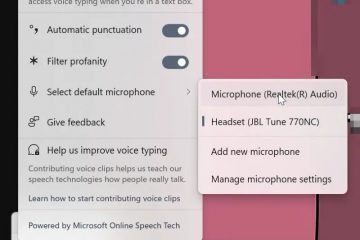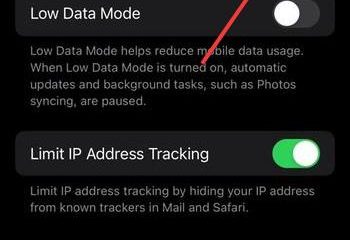Lorsque vous achetez un produit numérique sur Amazon, il n’arrive pas dans une boîte: il atterrit sur votre compte. Qu’il s’agisse d’un livre Kindle, de Prime Video, de musique ou d’un logiciel, vous pouvez télécharger chacun d’eux en quelques clics. Ce guide montre comment localiser, télécharger et sauvegarder chaque type de commande numérique Amazon sur ordinateur et mobile.
Étape 1 : Localisez vos commandes numériques sur Amazon
Vos articles numériques restent liés au compte Amazon que vous avez utilisé pour l’achat. Accédez-y à partir de la section Commandes numériques sur ordinateur et mobile.
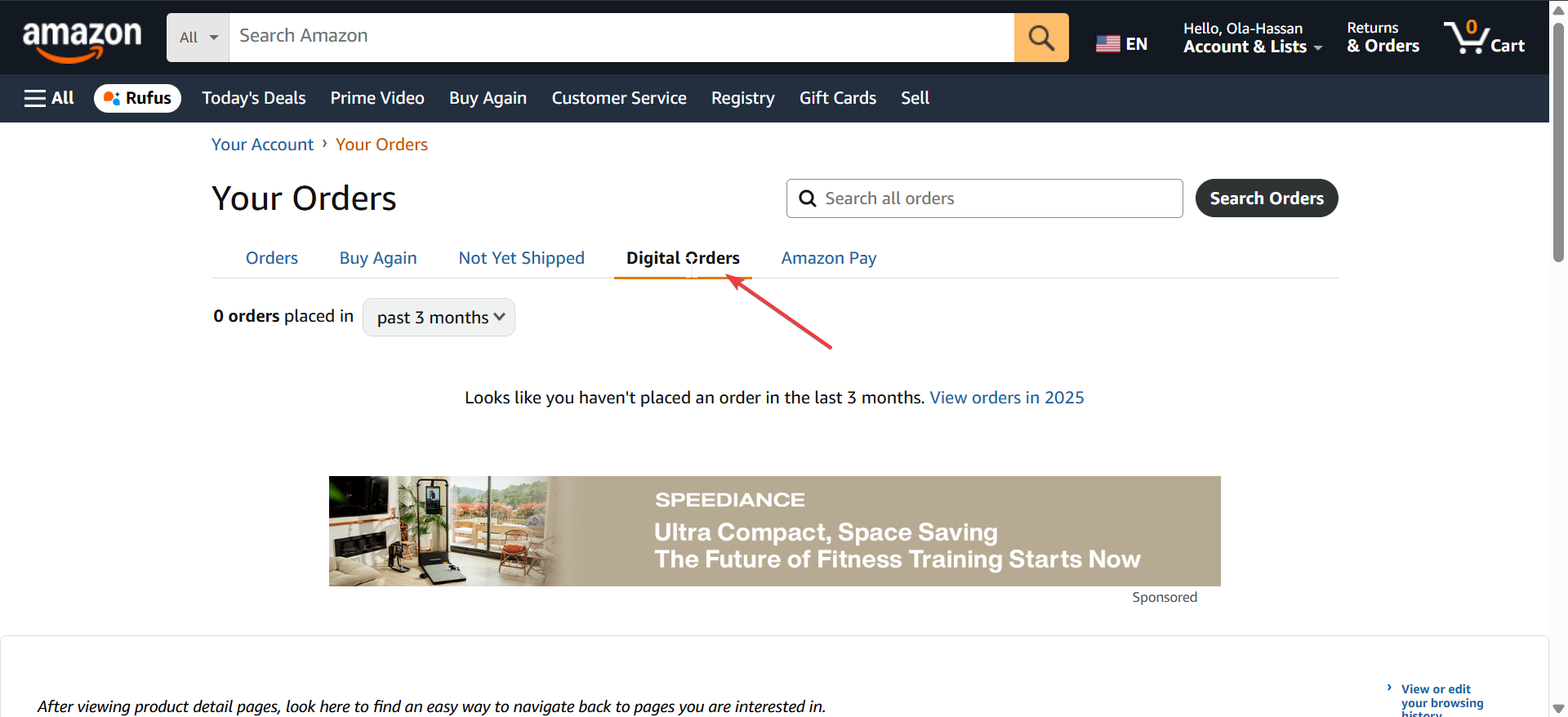
Sur un navigateur de bureau, connectez-vous à votre compte Amazon et cliquez sur Comptes et listes en haut à droite. Ensuite, sélectionnez Vos commandes et ouvrez l’onglet Commandes numériques. Enfin, consultez la liste pour télécharger, diffuser ou installer des éléments. Utilisez des filtres pour affiner par date ou par catégorie.
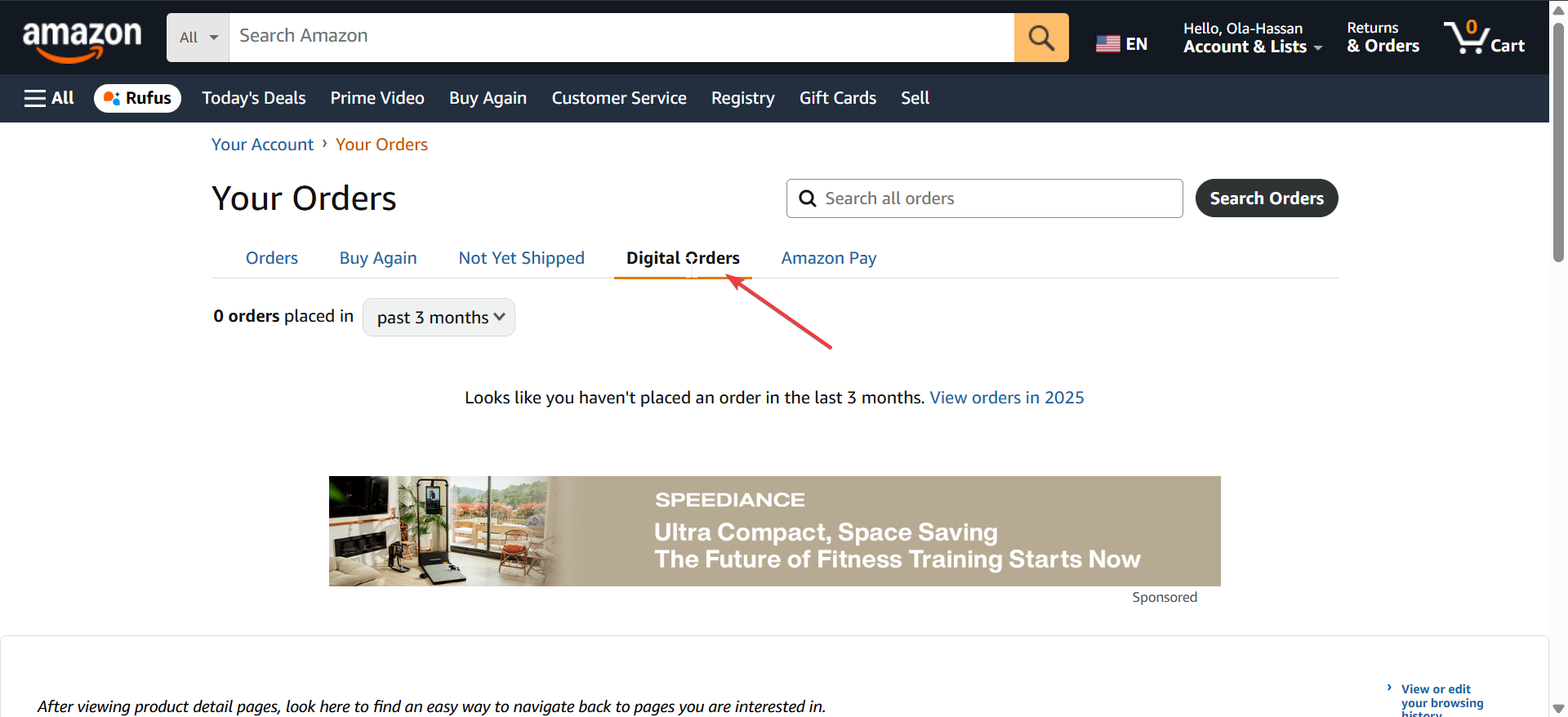
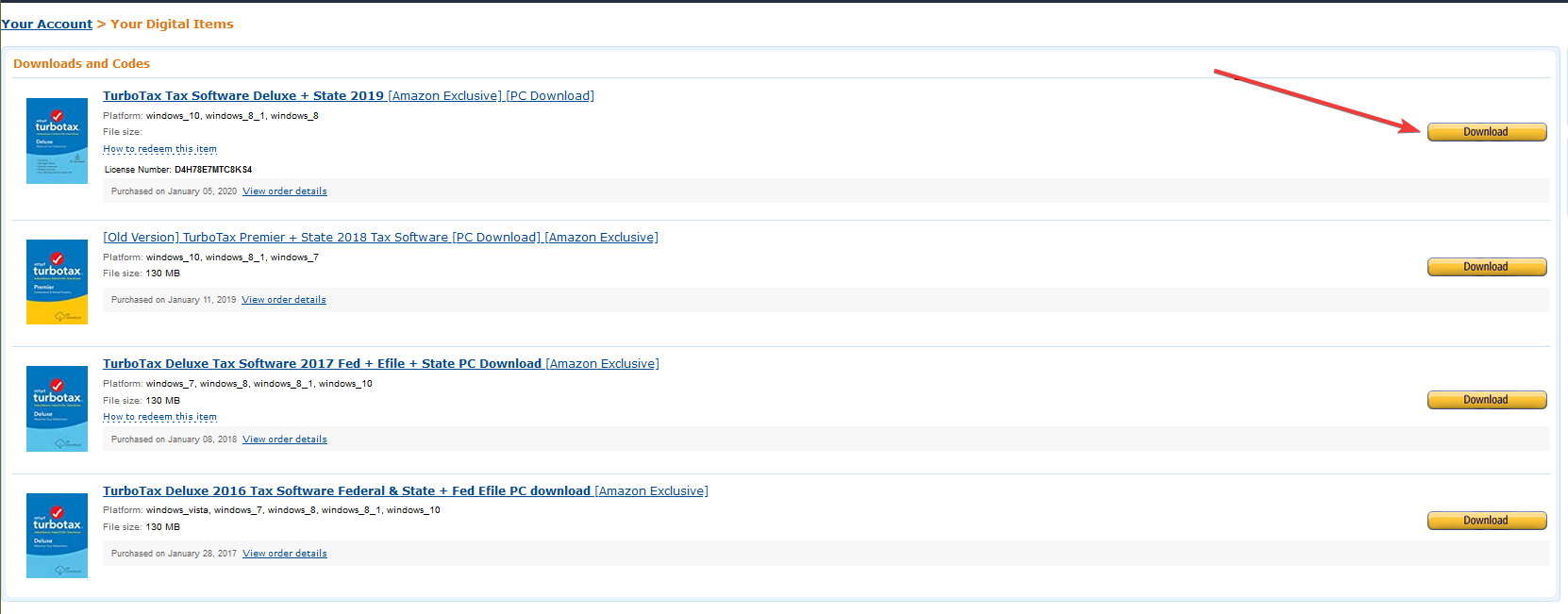
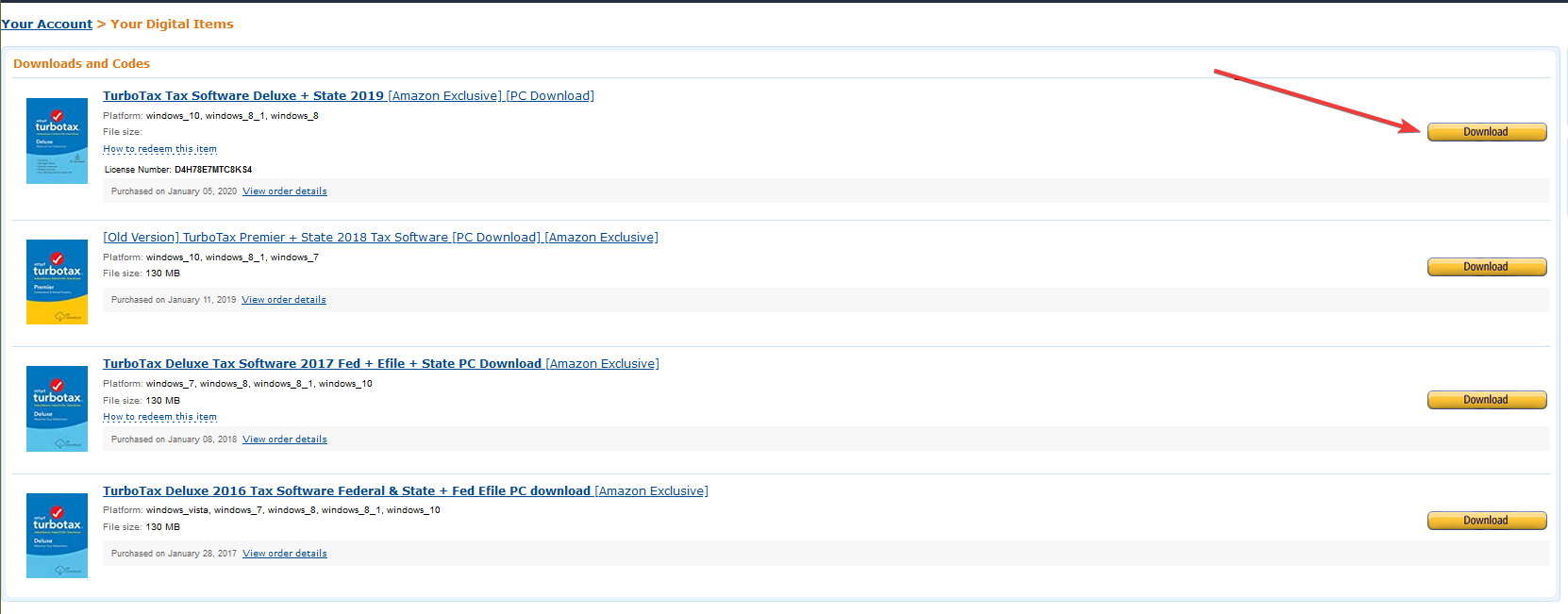
Sur l’application mobile Amazon, ouvrez l’application Amazon et connectez-vous. Ensuite, appuyez sur l’icône Profil dans la barre inférieure. Enfin, appuyez sur Vos commandes, puis passez à Commandes numériques.
Étape 2 : Téléchargez vos achats numériques par catégorie
Chaque type de contenu utilise sa propre méthode de téléchargement. Suivez les étapes correspondant à votre type d’achat.
Livres et livres électroniques Kindle : ouvrez Gérer votre contenu et vos appareils dans votre compte, sélectionnez l’onglet Livres et choisissez votre titre. Ensuite, cliquez sur Livrer ou Supprimer de l’appareil pour l’enregistrer pour une lecture hors ligne.
Vous pouvez également utiliser l’application Kindle et appuyer deux fois sur la couverture pour télécharger, ou utiliser Envoyer vers Kindle pour envoyer des fichiers sur votre appareil.
Achats Prime Video : ouvrez l’application Prime Video sur Windows, tablette Fire, iPhone ou Android. Ensuite, allez dans Mes affaires → Achats. Enfin, appuyez sur l’icône de téléchargement à côté du titre pour l’enregistrer pour une lecture hors ligne.
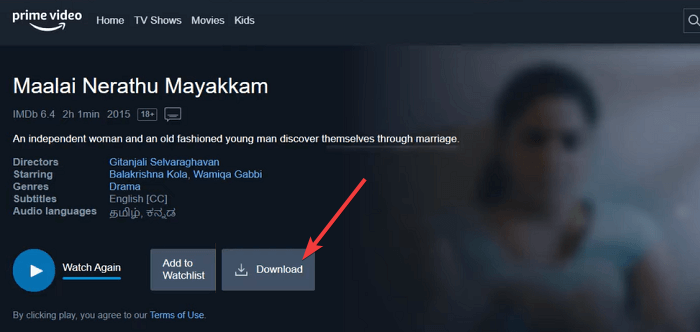
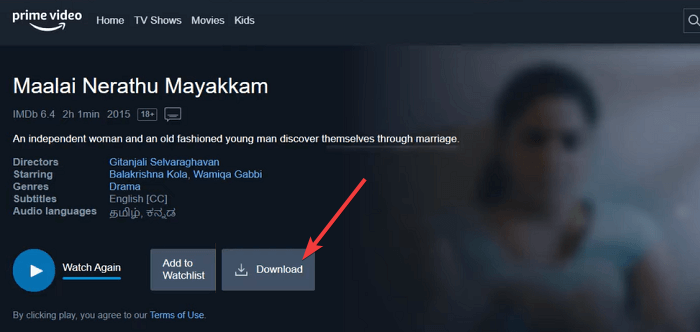
Notez que le streaming sur navigateur ne prend pas en charge les téléchargements locaux. Utilisez l’application Prime Video pour stocker des films ou des émissions de télévision hors ligne.
Musique numérique et livres audio audibles : pour télécharger votre musique sur Amazon, ouvrez Amazon Music Library → Acheté, puis sélectionnez Télécharger pour enregistrer les fichiers MP3. Pour Audible, ouvrez votre bibliothèque, cliquez sur les trois points horizontaux à côté du livre et sélectionnez Télécharger à côté de chaque titre pour obtenir les fichiers.AAX pour l’application Audible ou les lecteurs pris en charge.
Logiciels, jeux et codes cadeaux : ouvrez la bibliothèque de jeux et de logiciels à partir du menu de votre compte. Récupérez les codes d’activation, les fichiers d’installation et la configuration système requise. Cliquez sur Télécharger ou copiez la clé de produit si l’éditeur nécessite une activation sur son site.
Étape 3 : Exportez ou téléchargez l’intégralité de votre historique de commandes numériques
Besoin d’un enregistrement complet de chaque achat numérique ? Demandez un rapport téléchargeable depuis les paramètres de votre compte. Pour ce faire, ouvrez la page Demander mes données de votre compte et choisissez Commandes numériques comme catégorie.
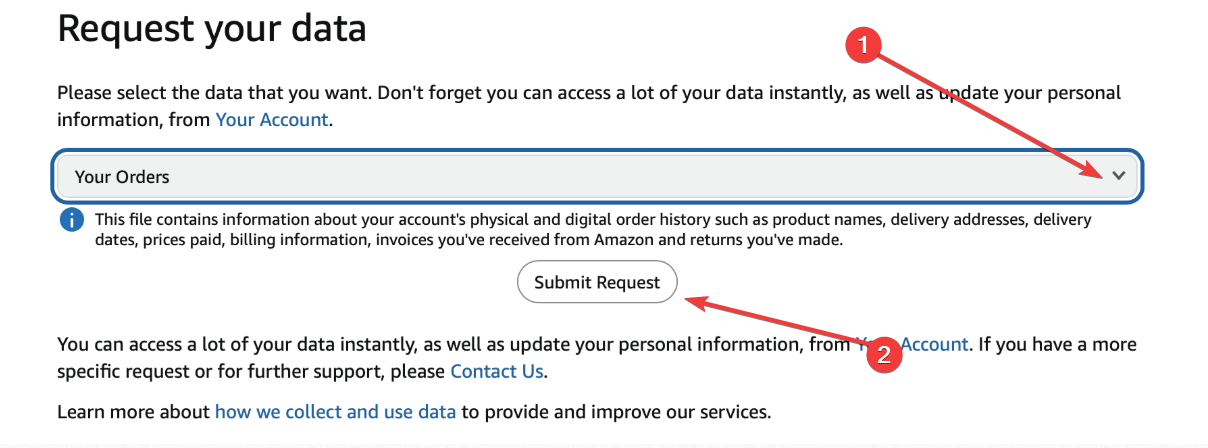
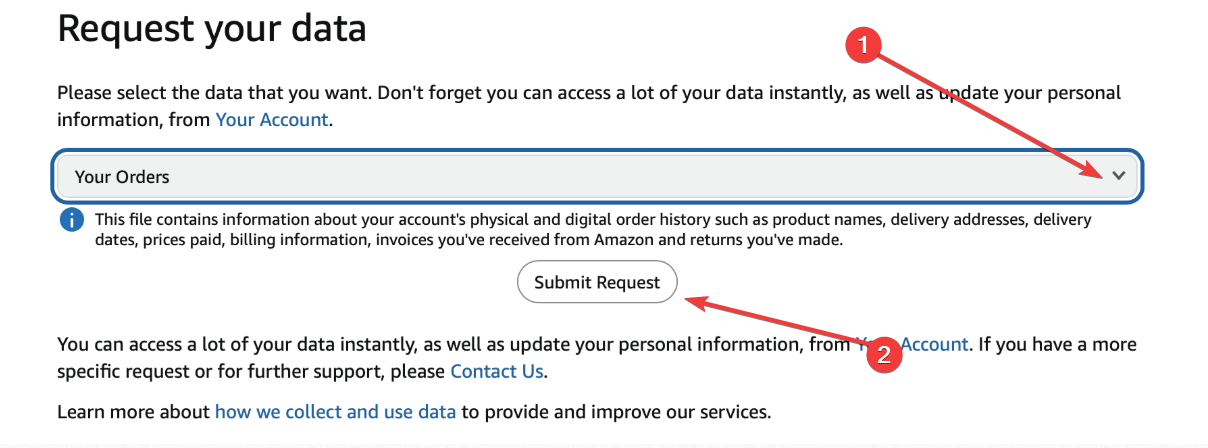
Maintenant, soumettez la demande et attendez la notification par e-mail d’Amazon. Amazon fournit un fichier ZIP contenant un ou plusieurs CSV comprenant l’ID de commande, le nom du produit, la catégorie, la date et le montant. Ouvrez-le dans Excel ou Google Sheets pour suivre les dépenses ou vérifier la propriété pour les cas d’assistance.
Résoudre les problèmes de téléchargement
Élément numérique indisponible ou supprimé : si un élément apparaît comme indisponible, l’éditeur peut avoir été supprimé de la liste ou modifié sa licence. Contactez l’assistance des services numériques d’Amazon pour vérifier les options de retéléchargement. Le téléchargement ne fonctionne pas sur mobile : lorsque les téléchargements s’arrêtent, videz le cache de l’application, redémarrez l’appareil ou passez au Wi-Fi. Mettez à jour l’application Amazon et votre système d’exploitation vers la dernière version.
FAQ
Puis-je transférer des commandes numériques vers un autre compte ? Non. Les achats numériques restent liés au compte Amazon d’origine.
Les téléchargements utilisent-ils le stockage de l’appareil ? Oui. Les fichiers sont enregistrés dans le stockage local ou dans les données de l’application. Supprimez-les plus tard pour libérer de l’espace.
Pourquoi ne puis-je pas télécharger de livres Kindle sur un PC ? Amazon a progressivement supprimé certaines options de transfert USB pour les anciennes applications de bureau. Utilisez plutôt Envoyer vers Kindle ou les téléchargements mobiles.
Résumé
Ouvrez Vos commandes → Commandes numériques. Sélectionnez votre article et choisissez Télécharger. Utilisez l’application Kindle, Music, Audible ou Prime Video pour les téléchargements d’applications uniquement. Exportez tous les achats depuis Request My Data → Commandes numériques. Sauvegardez les fichiers localement pour un accès à long terme.
Conclusion
Le téléchargement de vos commandes numériques Amazon protège l’accès au contenu pour lequel vous avez payé. Ce guide explique comment obtenir différentes commandes numériques et les enregistrer localement. Assurez-vous de sauvegarder les fichiers importants et de consulter régulièrement l’historique de vos commandes pour des enregistrements propres.